
 Word | 操 作 题 第 2 套 题 目
某高校为了使学生更好地进行职场定位和职业准备,提高就业能力,该校学工处将于2013年4月29日(星期五)19:30-21:30在校国际会议中心举办题为“领慧讲堂——大学生人生规划”就业讲座,特别邀请资深媒体人、著名艺术评论家赵蕈先生担任演讲嘉宾。
请根据上述活动的描述,利用MicrosoftWord制作一份宣传海报(宣传海报的参考样式请参考“Word-海报参考样式.docx”文件),要求如下:
1.在考生文件夹下,将“Word素材.docx”文件另存为“Word.docx”(“.docx”为扩展名),后续操作均基于此文件,否则不得分。
2.调整文档版面,要求页面高度35厘米,页面宽度27厘米,页边距(上、下)为5厘米,页边距(左、右)为3厘米,并将考生文件夹下的图片“Word-海报背景图片.jpg”设置为海报背景。
3.根据“Word-海报参考样式.docx”文件,调整海报内容文字的字号、字体和颜色。
4.根据页面布局需要,调整海报内容中“报告题目”、“报告人”、“报告日期”、“报告时间”、“报告地点”信息的段落间距。
5.在“报告人:”位置后面输入报告人姓名(赵蕈)。
6.在“主办:校学工处”位置后另起一页,并设置第2页的页面纸张大小为A4篇幅,纸张方向设置为“横向”,页边距为“普通”页边距。
7.在新页面的“日程安排”段落下面,复制本次活动的日程安排表(请参考“Word-活动日程安排.xlsx”文件),要求表格内容引用Excel文件中的内容,如若Excel文件中的内容发生变化,Word文档中的日程安排信息随之发生变化。
8.在新页面的“报名流程”段落下面,利用SmartArt制作本次活动的报名流程(学工处报名、确认坐席、领取资料、领取门票)。
9.设置“报告人介绍”段落下面的文字排版布局为参考示例文件中所示的样式。
10.插入考生文件夹下的“Pic2.jpg”照片,调整图片在文档中的大小,并放于适当位置,不要遮挡文档中的文字内容。
11.调整所插入图片的颜色和图片样式,与“Word-海报参考样式.docx”文件中的示例一致。
Word | 操 作 题 第 2 套 题 目
某高校为了使学生更好地进行职场定位和职业准备,提高就业能力,该校学工处将于2013年4月29日(星期五)19:30-21:30在校国际会议中心举办题为“领慧讲堂——大学生人生规划”就业讲座,特别邀请资深媒体人、著名艺术评论家赵蕈先生担任演讲嘉宾。
请根据上述活动的描述,利用MicrosoftWord制作一份宣传海报(宣传海报的参考样式请参考“Word-海报参考样式.docx”文件),要求如下:
1.在考生文件夹下,将“Word素材.docx”文件另存为“Word.docx”(“.docx”为扩展名),后续操作均基于此文件,否则不得分。
2.调整文档版面,要求页面高度35厘米,页面宽度27厘米,页边距(上、下)为5厘米,页边距(左、右)为3厘米,并将考生文件夹下的图片“Word-海报背景图片.jpg”设置为海报背景。
3.根据“Word-海报参考样式.docx”文件,调整海报内容文字的字号、字体和颜色。
4.根据页面布局需要,调整海报内容中“报告题目”、“报告人”、“报告日期”、“报告时间”、“报告地点”信息的段落间距。
5.在“报告人:”位置后面输入报告人姓名(赵蕈)。
6.在“主办:校学工处”位置后另起一页,并设置第2页的页面纸张大小为A4篇幅,纸张方向设置为“横向”,页边距为“普通”页边距。
7.在新页面的“日程安排”段落下面,复制本次活动的日程安排表(请参考“Word-活动日程安排.xlsx”文件),要求表格内容引用Excel文件中的内容,如若Excel文件中的内容发生变化,Word文档中的日程安排信息随之发生变化。
8.在新页面的“报名流程”段落下面,利用SmartArt制作本次活动的报名流程(学工处报名、确认坐席、领取资料、领取门票)。
9.设置“报告人介绍”段落下面的文字排版布局为参考示例文件中所示的样式。
10.插入考生文件夹下的“Pic2.jpg”照片,调整图片在文档中的大小,并放于适当位置,不要遮挡文档中的文字内容。
11.调整所插入图片的颜色和图片样式,与“Word-海报参考样式.docx”文件中的示例一致。
 对 应 步 骤
1、打开考生文件夹→右击→选择word素材复制→复制出来的文件命名为Word(扩展名不用写)
对 应 步 骤
1、打开考生文件夹→右击→选择word素材复制→复制出来的文件命名为Word(扩展名不用写)
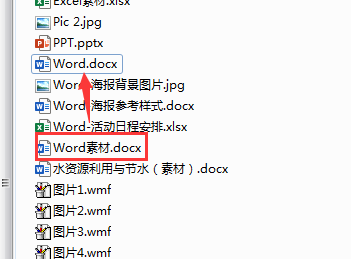 2、打开刚刚复制的Word素材,单击页面→页面设置对话框→切换到纸张,改成宽27,高35。
2、打开刚刚复制的Word素材,单击页面→页面设置对话框→切换到纸张,改成宽27,高35。
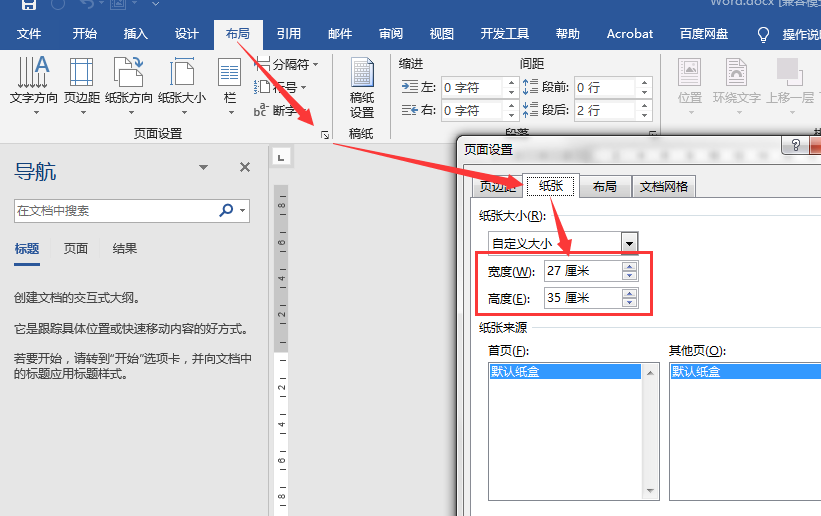 接着切换到页边距→设置上下边距为5,左右边距为3→确定
接着切换到页边距→设置上下边距为5,左右边距为3→确定
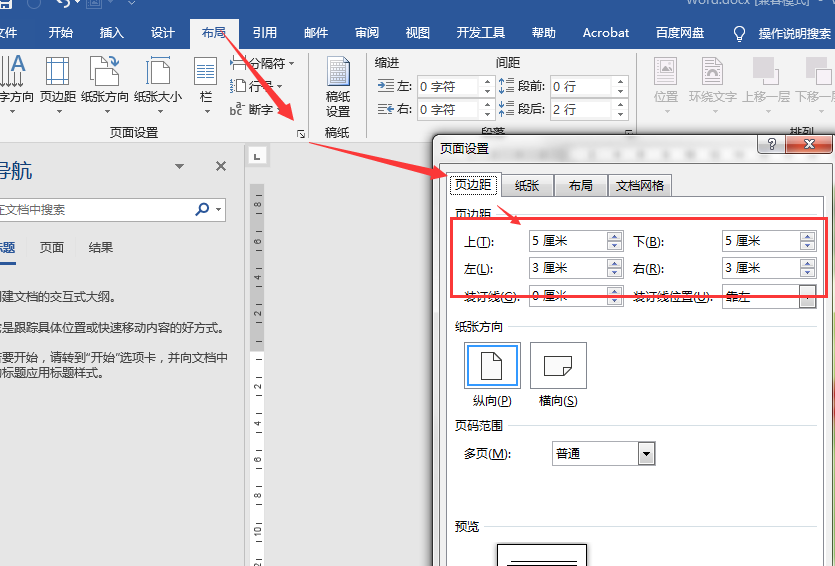 接着填充背景,设计→页面颜色→填充效果
接着填充背景,设计→页面颜色→填充效果
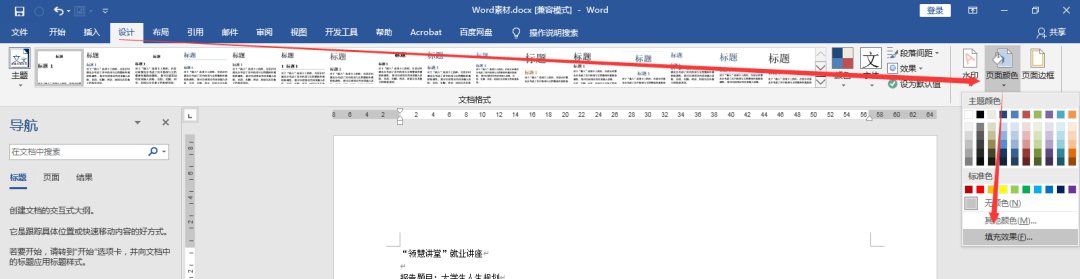 在弹出的对话框中切换到图片→选择图片→选中考生文件夹下的背景图片→确定
在弹出的对话框中切换到图片→选择图片→选中考生文件夹下的背景图片→确定
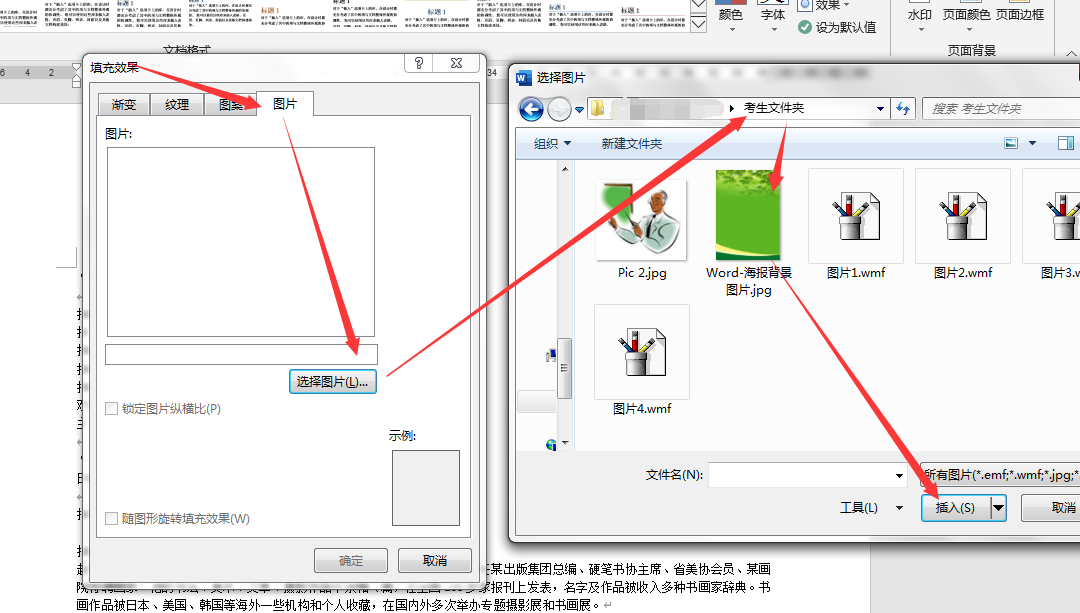 3、题目要求为根据考生文件夹中的文档“Word-海报参考样式”的样式图设置字体字号,样式图如下
3、题目要求为根据考生文件夹中的文档“Word-海报参考样式”的样式图设置字体字号,样式图如下
 选中第一段内容,设置为居中,字体为微软雅黑,字号为48号,颜色为红色,加粗
选中第一段内容,设置为居中,字体为微软雅黑,字号为48号,颜色为红色,加粗
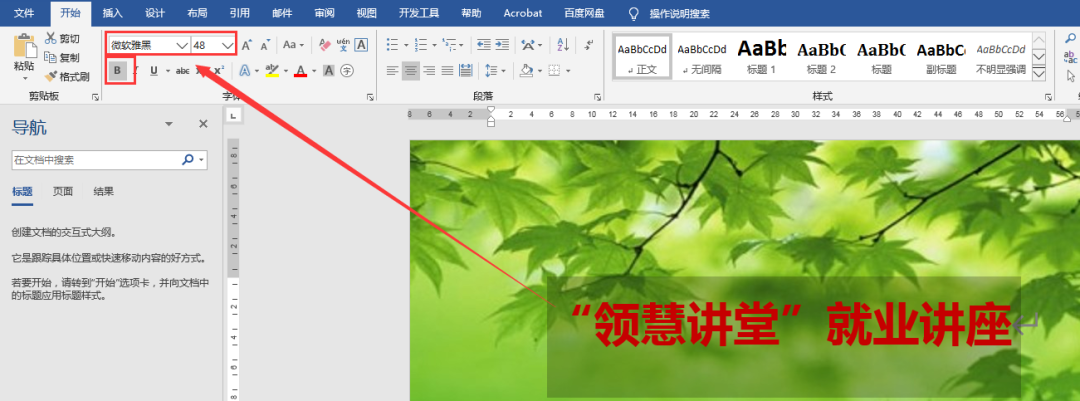 还是选择第一段内容→单击段落对话框启动器,设置段后为1行
还是选择第一段内容→单击段落对话框启动器,设置段后为1行
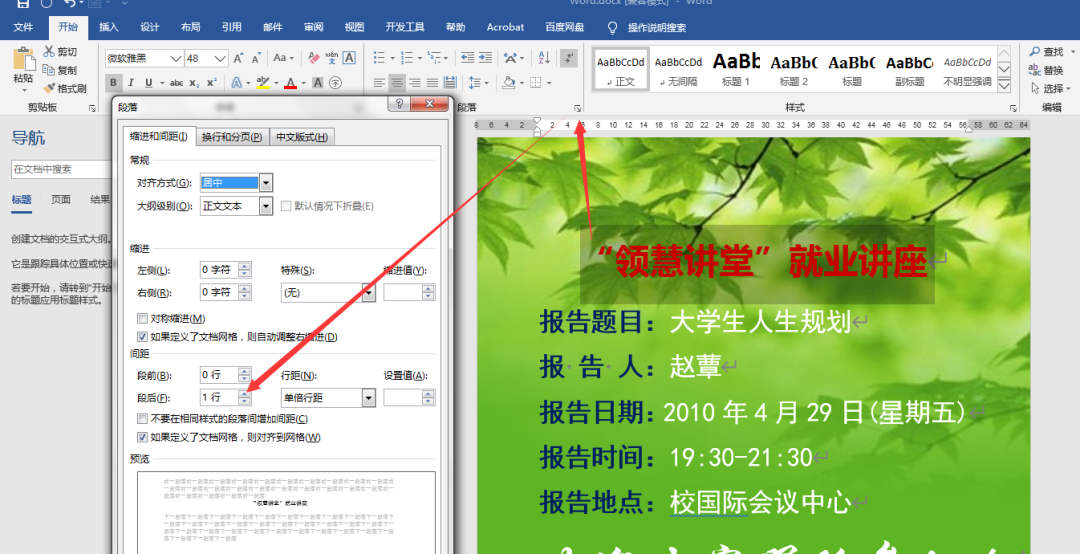 接着在第一行后面空一行,否则考试会扣4分
接着在第一行后面空一行,否则考试会扣4分
 接着选择正文内容,设置为黑体,36号字
接着选择正文内容,设置为黑体,36号字
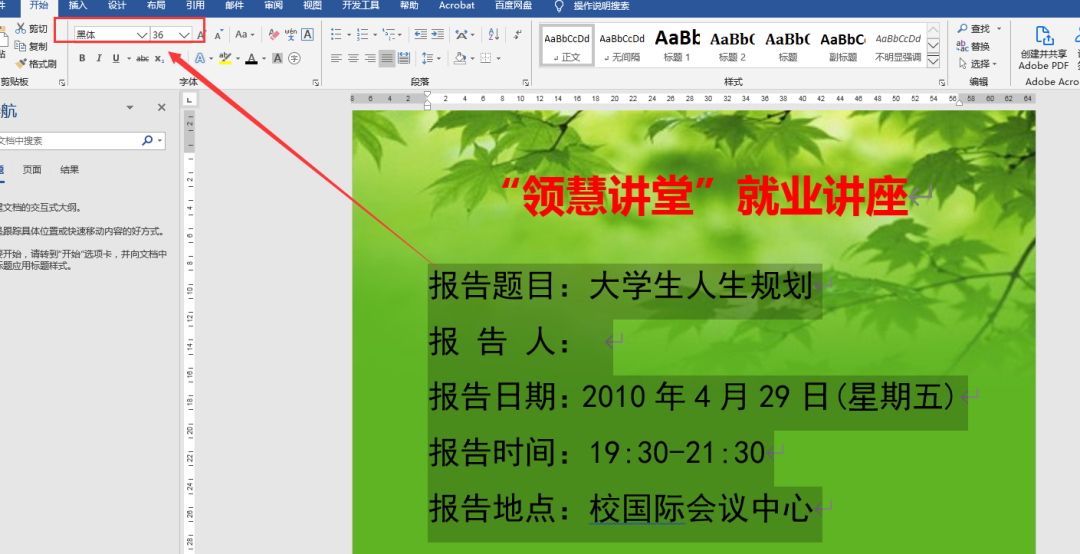 按住Alt键可以框选部分内容,所以我们按住Alt键选择正文的标题部分,设置颜色为深蓝色
按住Alt键可以框选部分内容,所以我们按住Alt键选择正文的标题部分,设置颜色为深蓝色

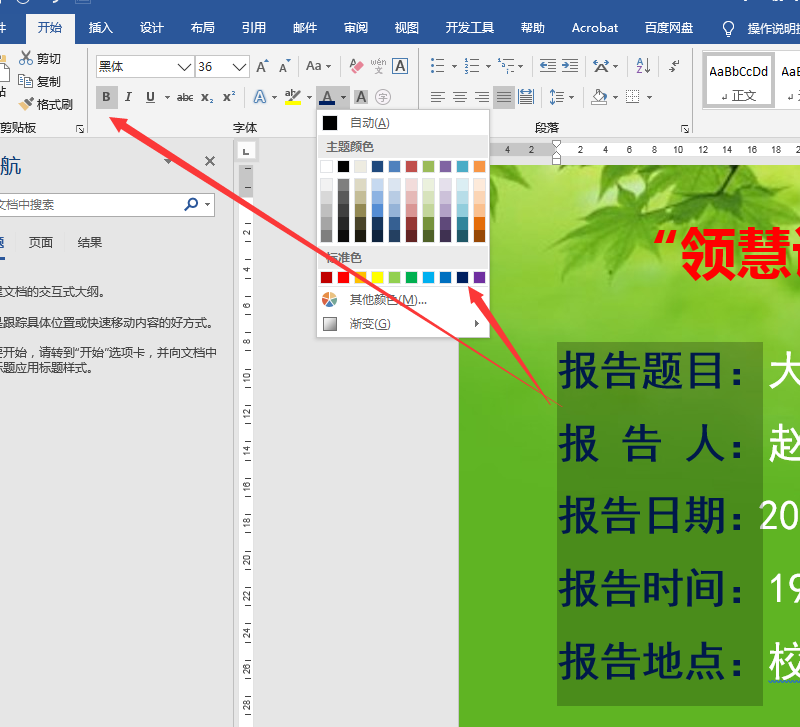 接着按住Alt键选择正文的右侧,设置字体为白色
接着按住Alt键选择正文的右侧,设置字体为白色
 选择正文所有内容→单击段落对话框启动器→设置行距为2,段前段后1行
选择正文所有内容→单击段落对话框启动器→设置行距为2,段前段后1行
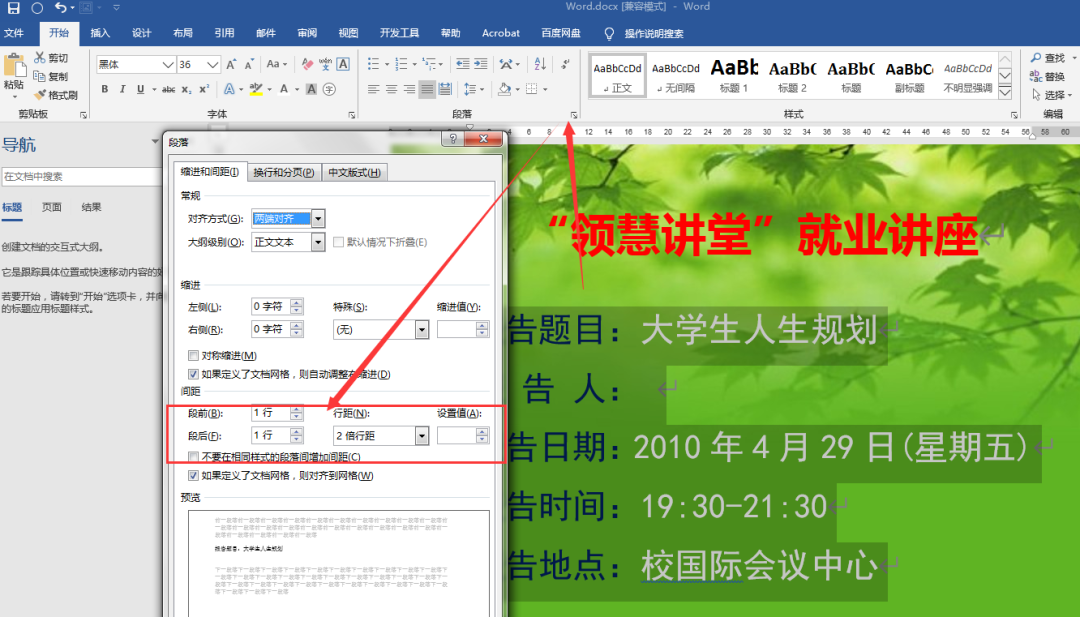 5、需要输入名字“赵蕈”,很多人“蕈”这个字不认识,不认识的字怎么拼呢?我们可以利用输入法工具大全中的手写输入,单击输入法的工具大全→手写输入
5、需要输入名字“赵蕈”,很多人“蕈”这个字不认识,不认识的字怎么拼呢?我们可以利用输入法工具大全中的手写输入,单击输入法的工具大全→手写输入
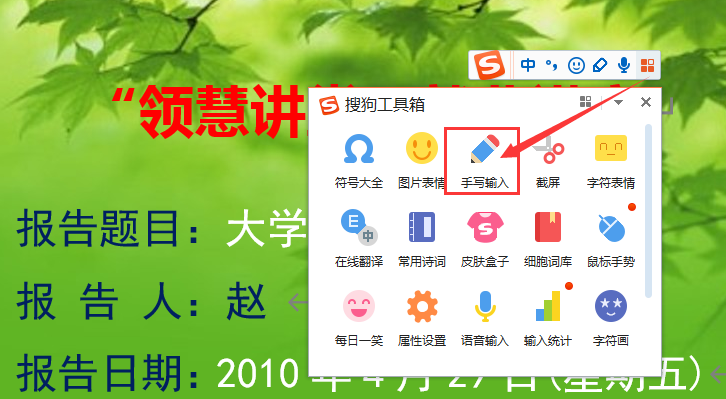 然后利用鼠标写字即可,依照题目给出的字去写,写出来后直接单击我们需要的字就可以输入进来了。
然后利用鼠标写字即可,依照题目给出的字去写,写出来后直接单击我们需要的字就可以输入进来了。
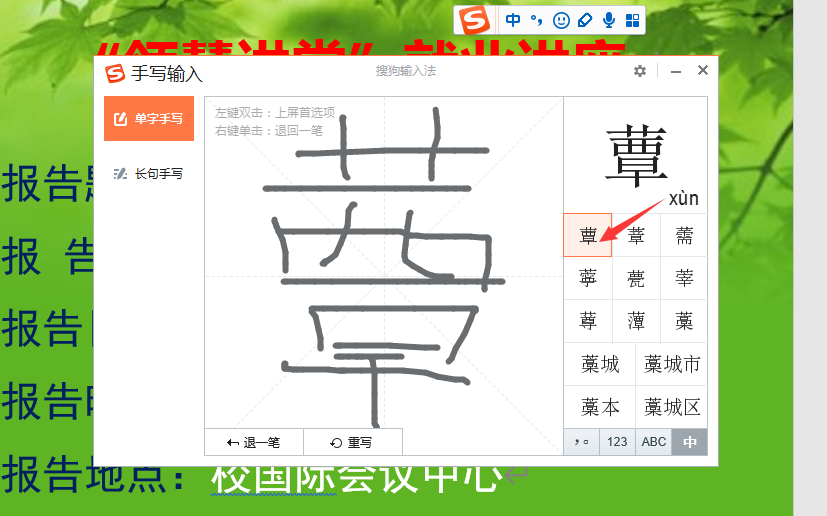 别忘了把字体设置为白色
别忘了把字体设置为白色
 接着选择“欢迎大家踊跃参加”内容→设置为华文行楷,72号字
接着选择“欢迎大家踊跃参加”内容→设置为华文行楷,72号字
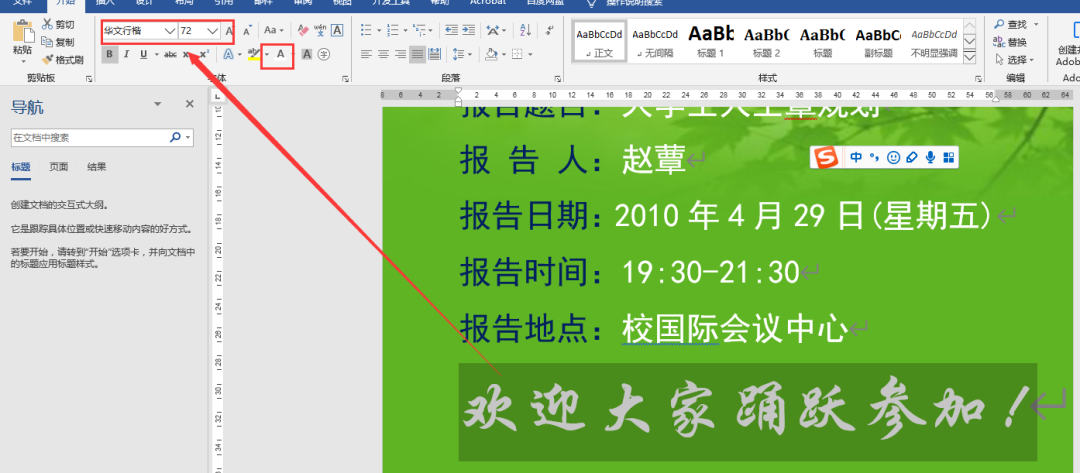 然后选择“主办:校学工处”内容→设置为右对齐,主办两个字
然后选择“主办:校学工处”内容→设置为右对齐,主办两个字
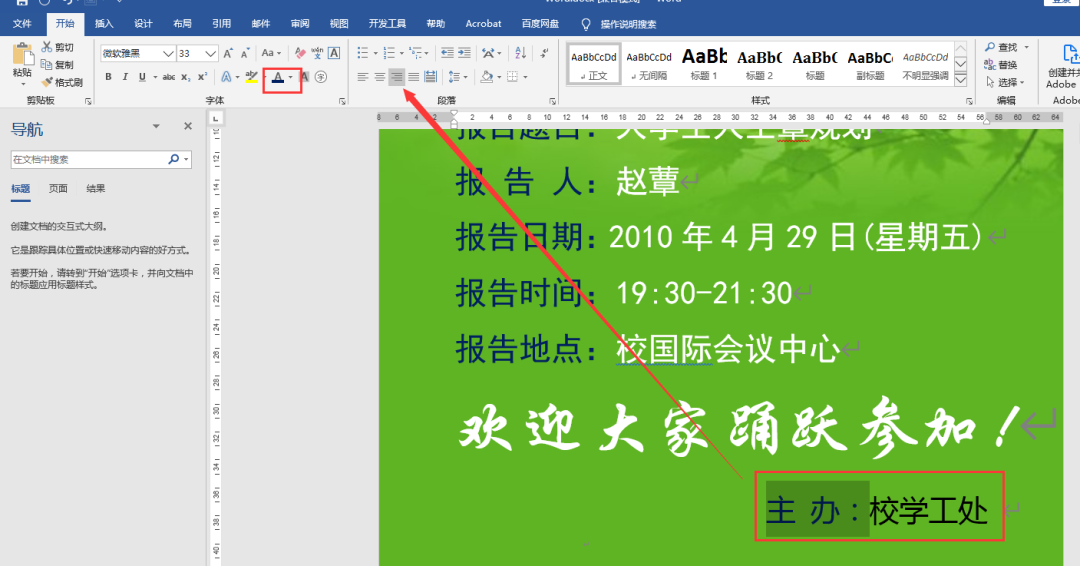 6、光标定位校学工处后面,插入布局下的分隔符→分节符里的下一页(一定要是分节符,不然后面设置纸张方向的时候设置不了,会两页都跟着变化)
6、光标定位校学工处后面,插入布局下的分隔符→分节符里的下一页(一定要是分节符,不然后面设置纸张方向的时候设置不了,会两页都跟着变化)
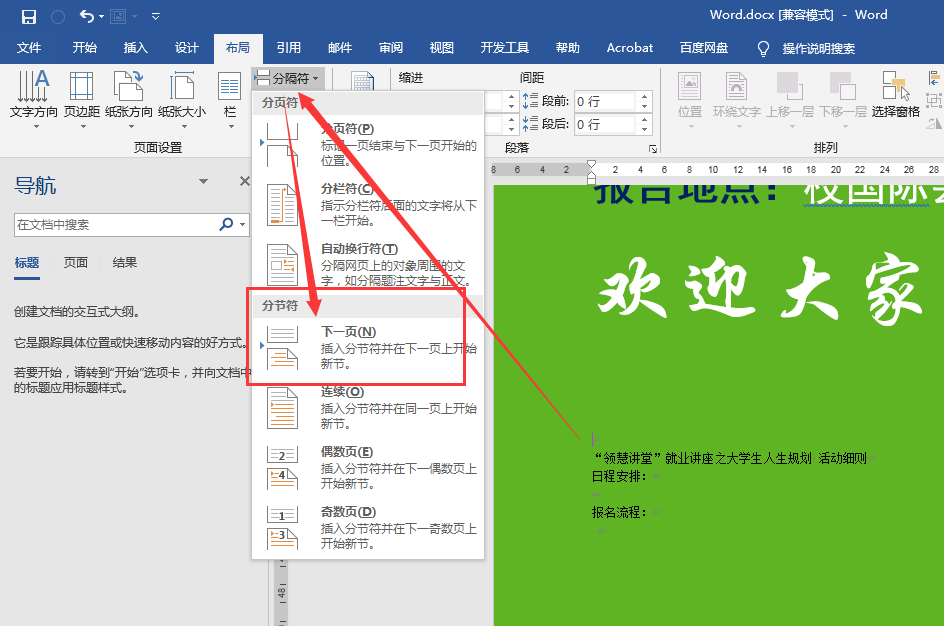 光标定位第2页的任意一个位置→布局下→纸张大小→A4纸
光标定位第2页的任意一个位置→布局下→纸张大小→A4纸
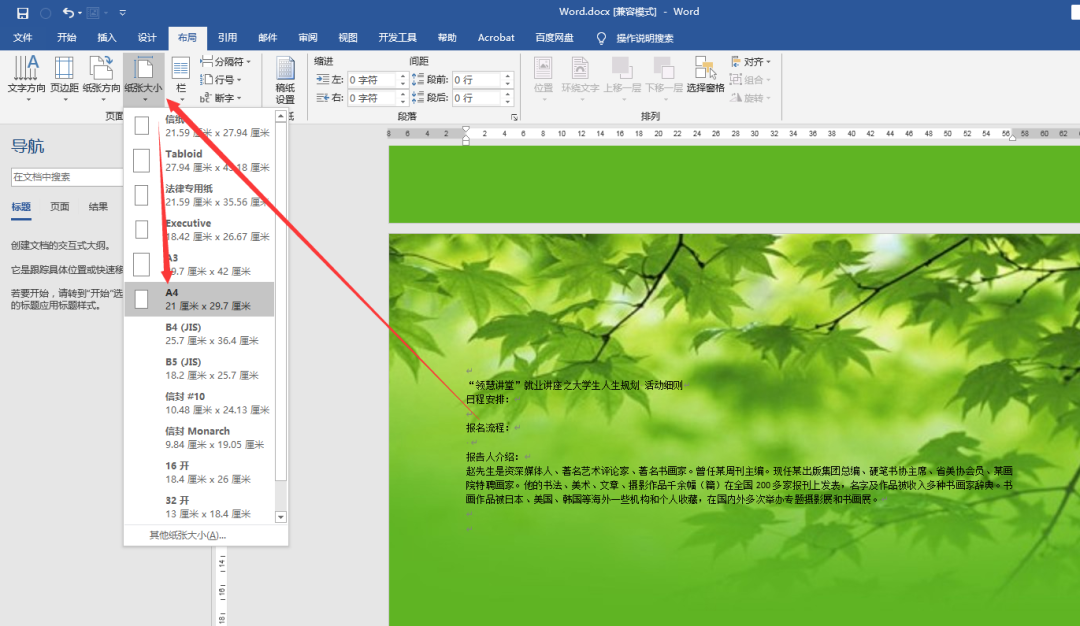 纸张方向→横向
纸张方向→横向
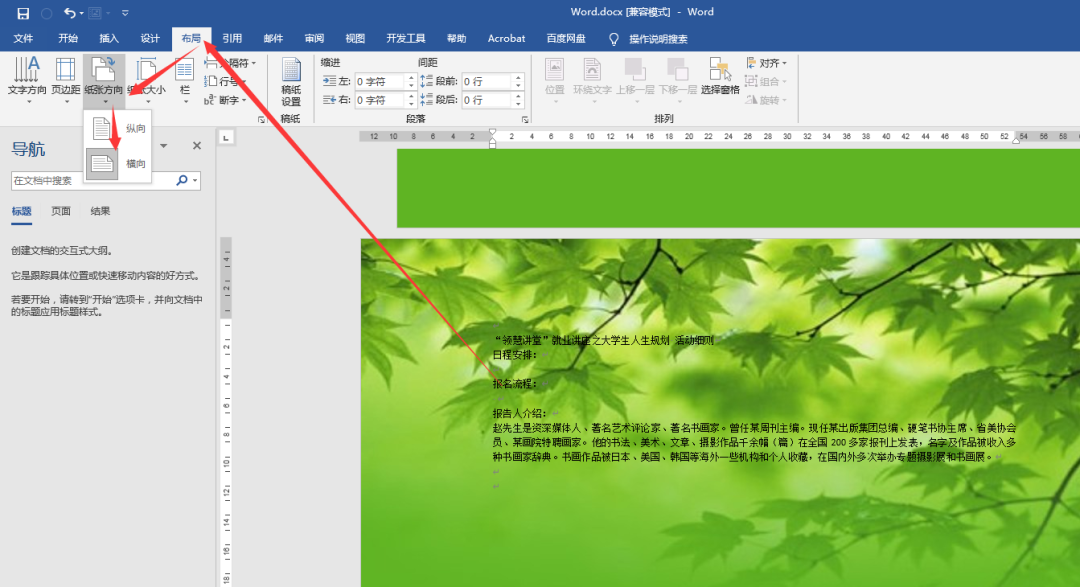 页边距设置为普通(我这个软件叫常规)
页边距设置为普通(我这个软件叫常规)
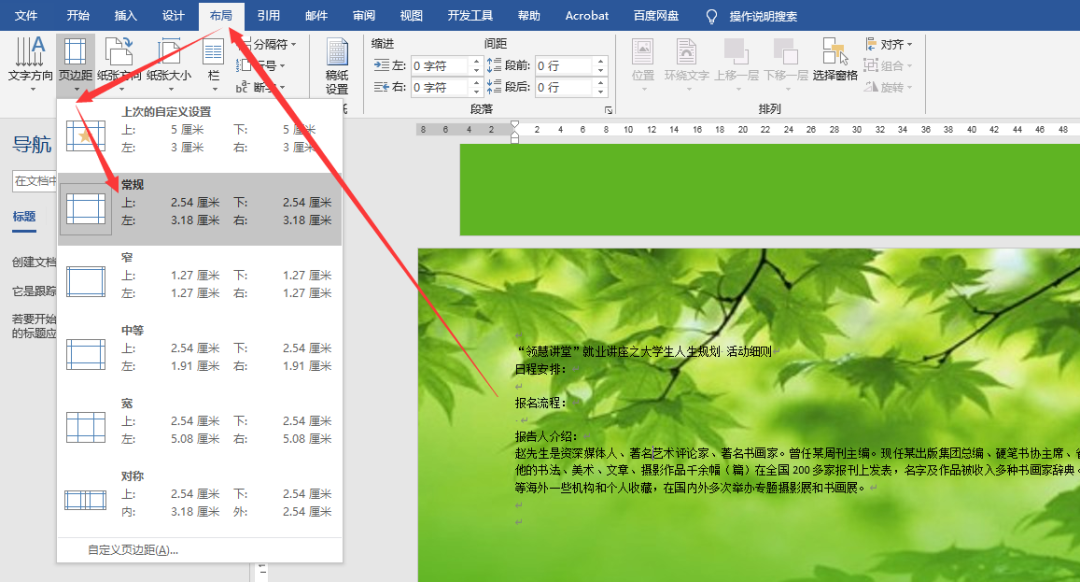 7、题目中给的示例图如下:
7、题目中给的示例图如下:
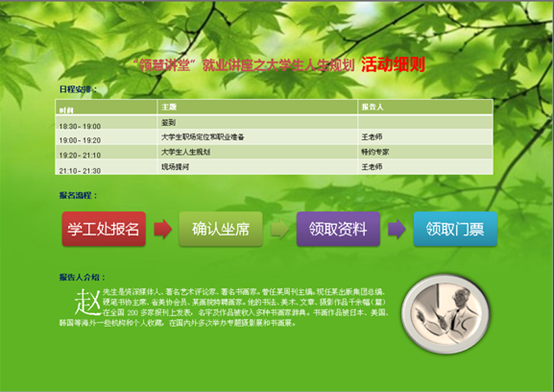 打开考生文件夹下的“Word-活动日程安排.xlsx”
打开考生文件夹下的“Word-活动日程安排.xlsx”
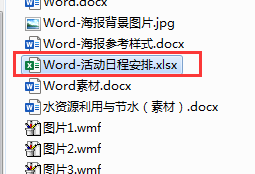 选择表格内容(不选标题)→ 复制
选择表格内容(不选标题)→ 复制
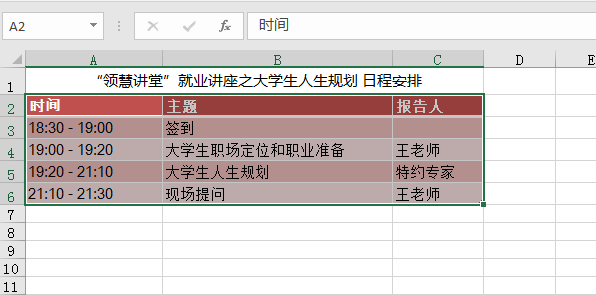 接着回到word中,这时候不要把Excel窗口关闭,定位到日程安排下方,开始下→粘贴→选择第3个“链接与保留原格式”。粘贴完毕后就可以关闭Excel了
接着回到word中,这时候不要把Excel窗口关闭,定位到日程安排下方,开始下→粘贴→选择第3个“链接与保留原格式”。粘贴完毕后就可以关闭Excel了
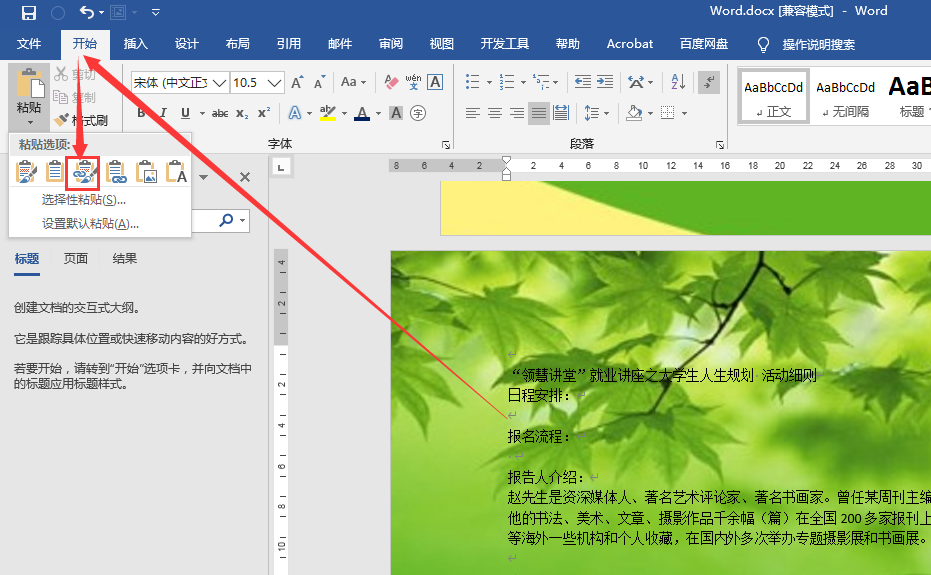 稍微调整一下表格,选中表格全部→表格工具下→自动调整→根据窗口调整列宽
稍微调整一下表格,选中表格全部→表格工具下→自动调整→根据窗口调整列宽
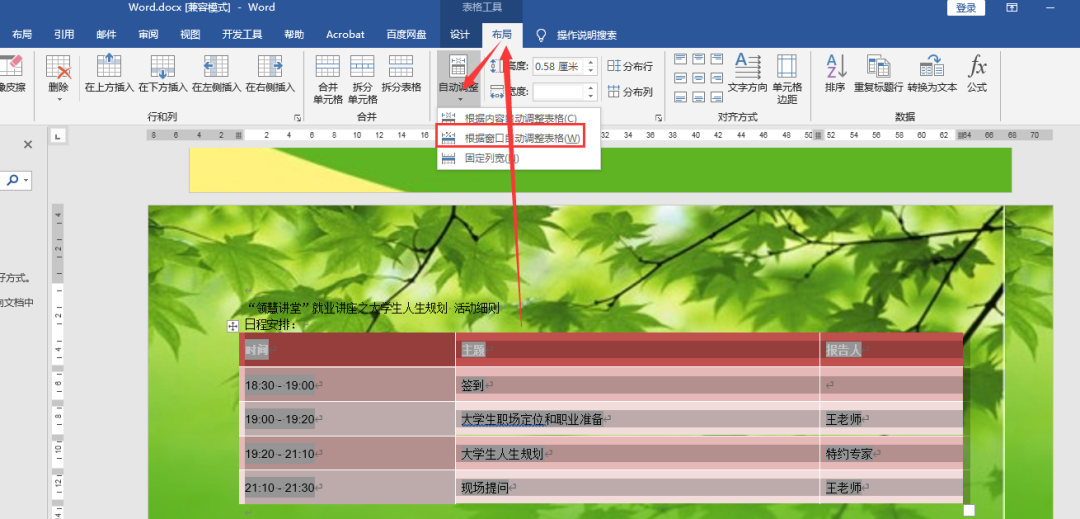 接着单击设计→选择和示例图中一样的表格样式,勾选标题行和镶边行,其他不勾选
接着单击设计→选择和示例图中一样的表格样式,勾选标题行和镶边行,其他不勾选
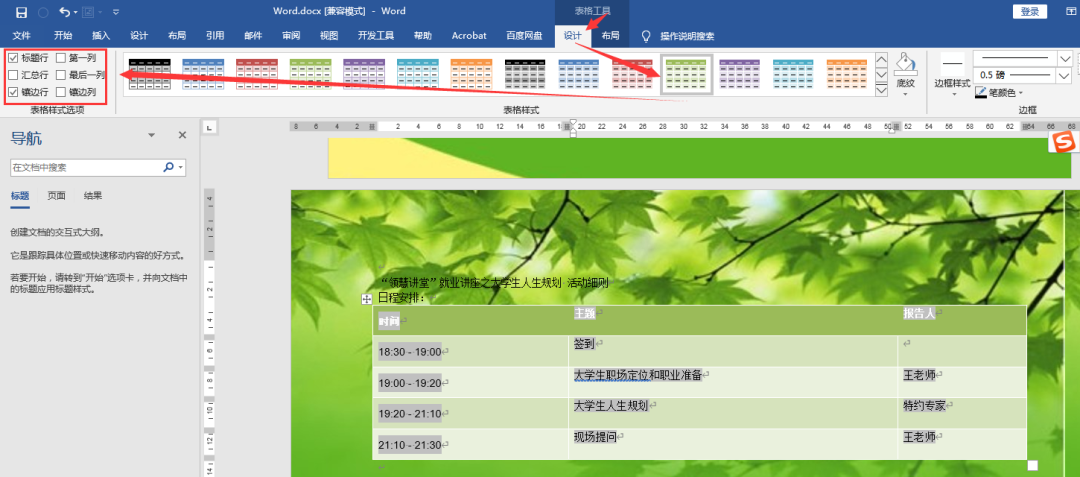 8、光标定位报名流程下方→插入→smartart→流程→选择第一个基本流程→确定
8、光标定位报名流程下方→插入→smartart→流程→选择第一个基本流程→确定
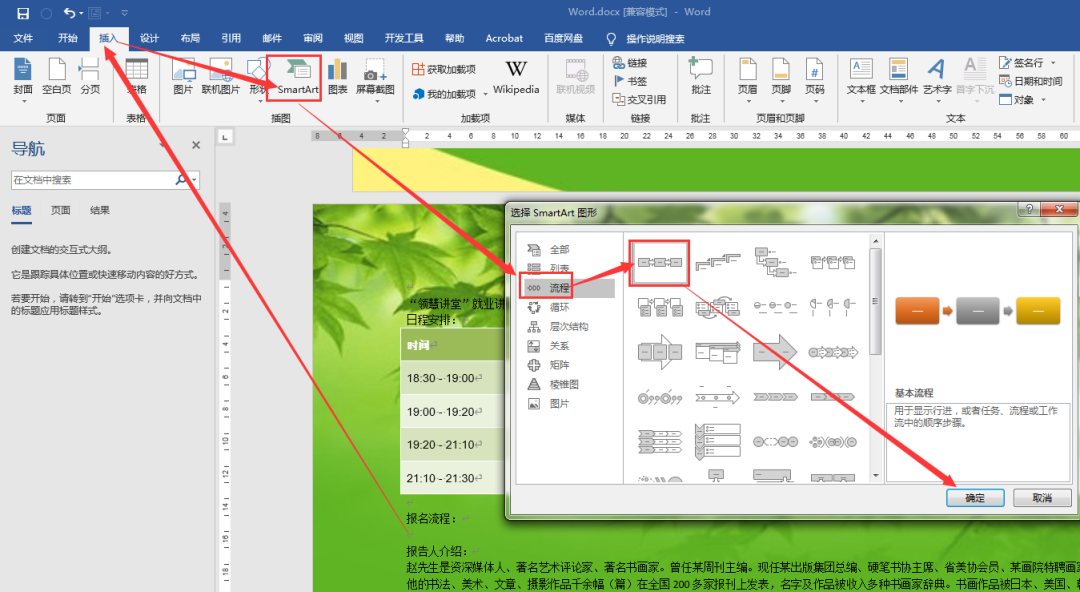 选择smartart→设计选项卡→文本窗格,在文本窗格中输入内容即可
选择smartart→设计选项卡→文本窗格,在文本窗格中输入内容即可
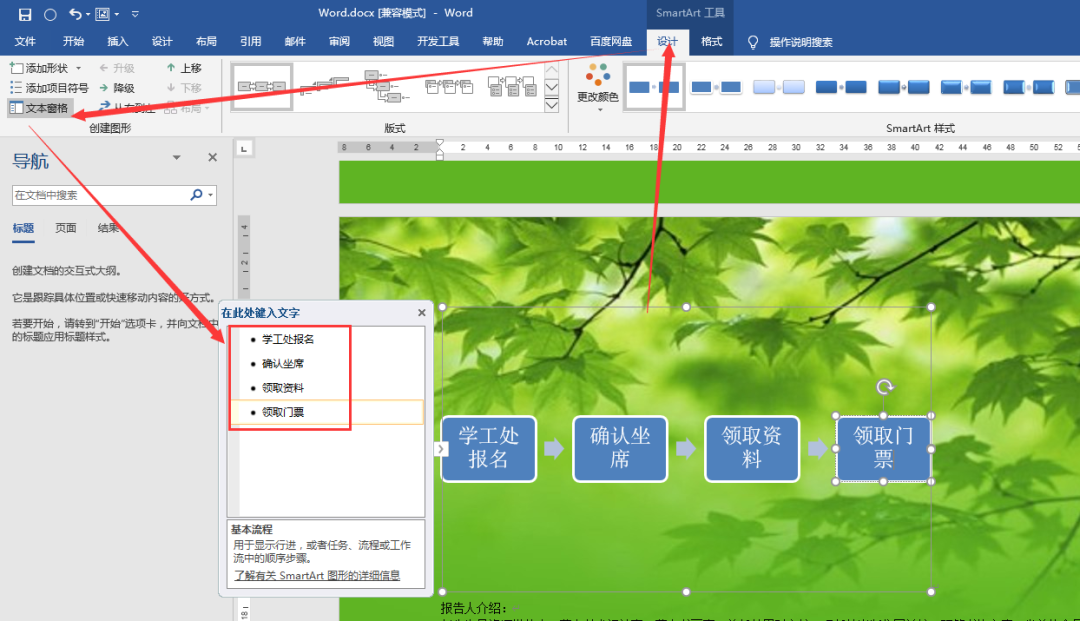 适当调整一下smartart的大小,拉长和拉小一点,设计下→更改颜色选择彩色
适当调整一下smartart的大小,拉长和拉小一点,设计下→更改颜色选择彩色
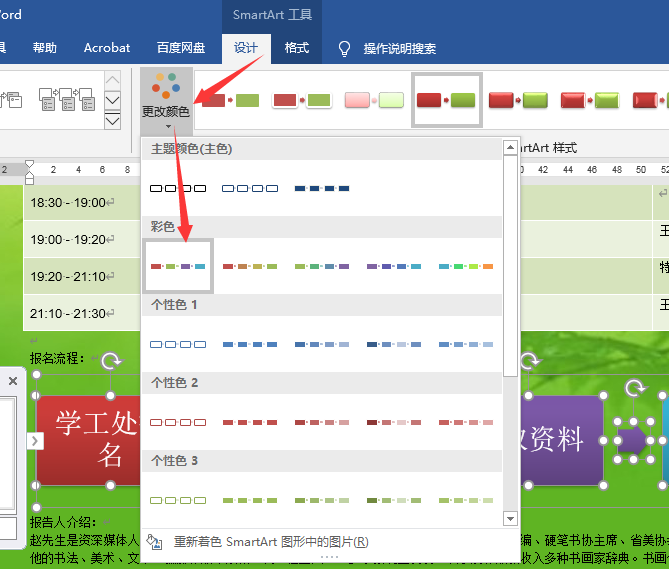 smartart样式中选择中等效果
smartart样式中选择中等效果
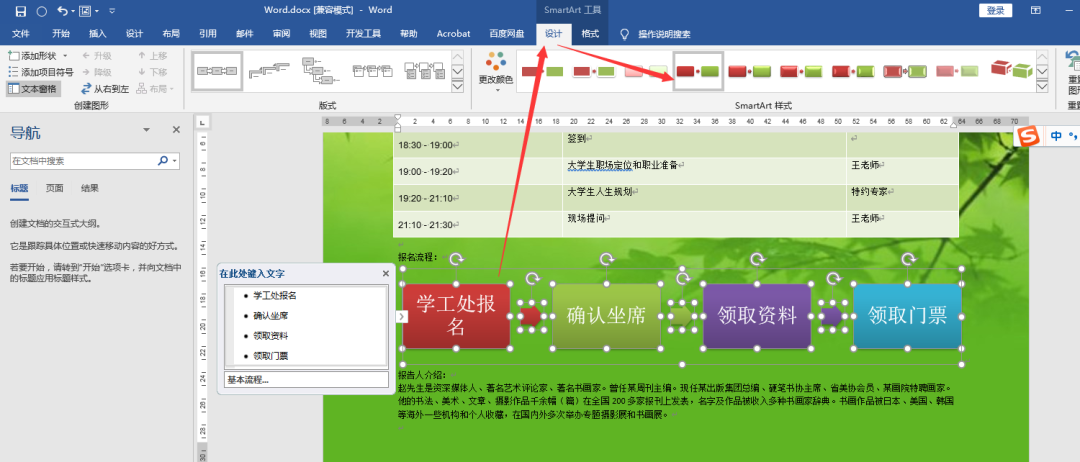 接着选中smartart,缩小一下字号,微软雅黑字体
接着选中smartart,缩小一下字号,微软雅黑字体
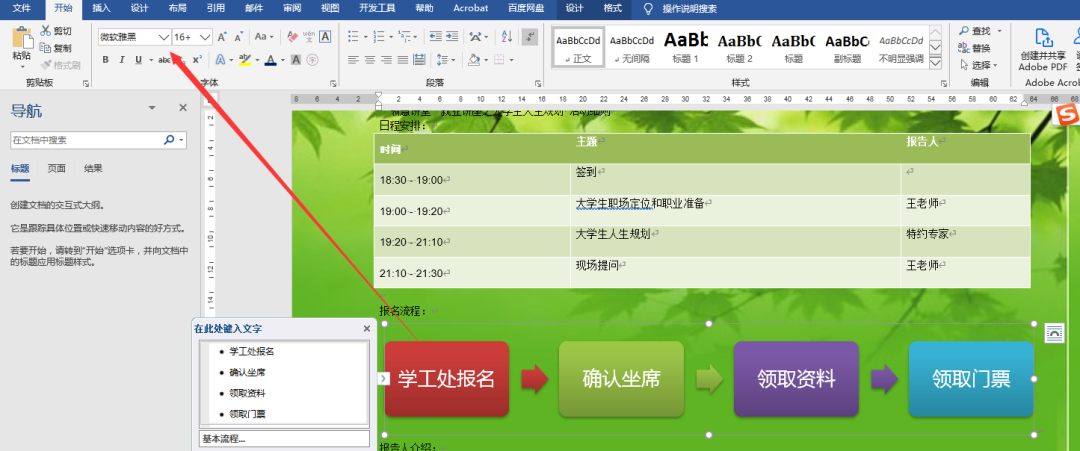 9、选择第二页的第一段内容→设置为微软雅黑字体,稍微放大,深红色字
9、选择第二页的第一段内容→设置为微软雅黑字体,稍微放大,深红色字
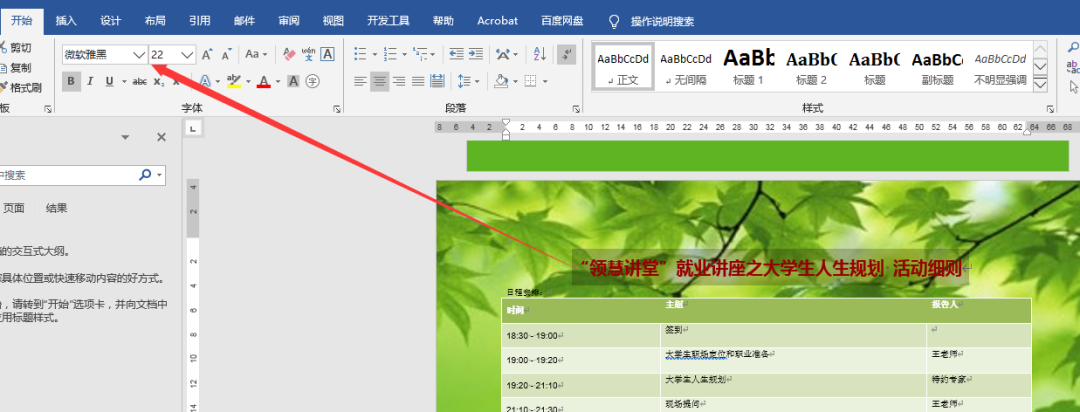 接着选择“活动细则”四个字,稍微放大比标题大一些即可,红色字
接着选择“活动细则”四个字,稍微放大比标题大一些即可,红色字
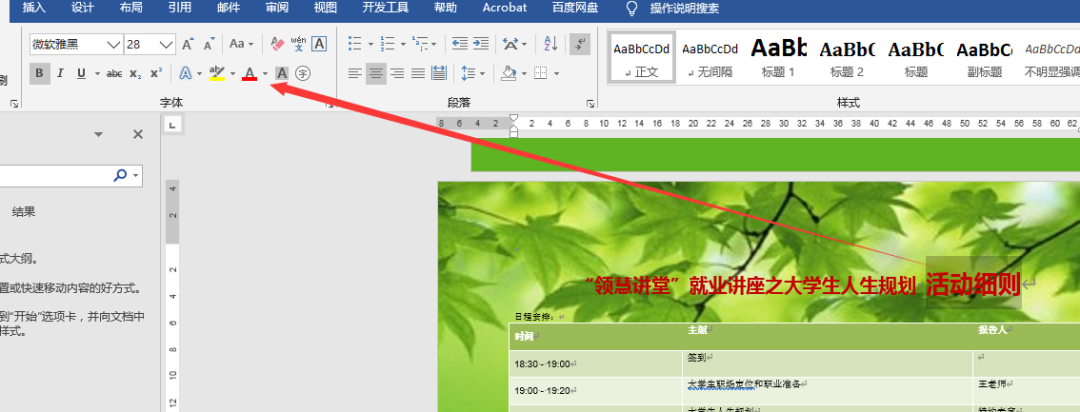 选择下面正文的标题,设置为微软雅黑,加粗,深蓝色字
选择下面正文的标题,设置为微软雅黑,加粗,深蓝色字
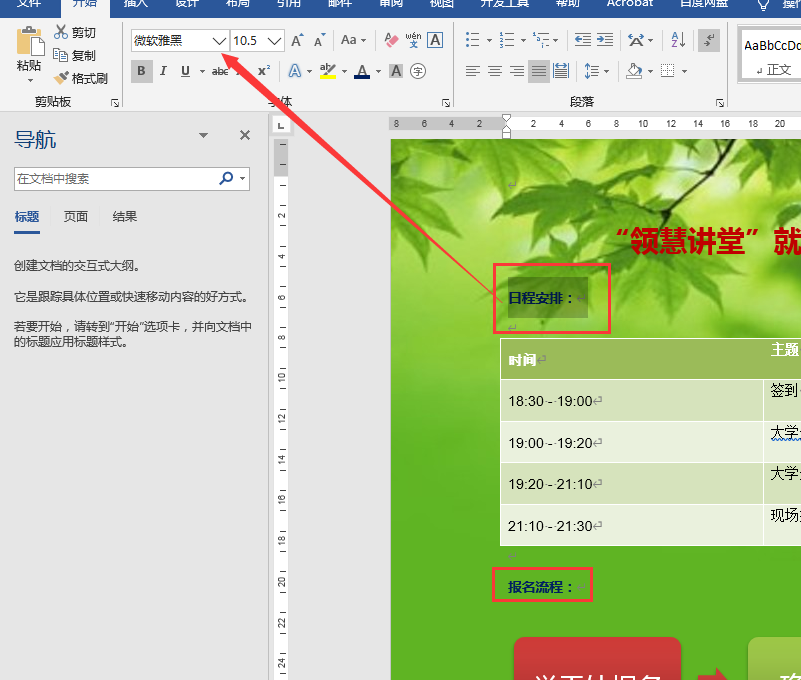 把页面中多余的空行删除,smartart稍微调小,让页面的内容在一页上显示
把页面中多余的空行删除,smartart稍微调小,让页面的内容在一页上显示
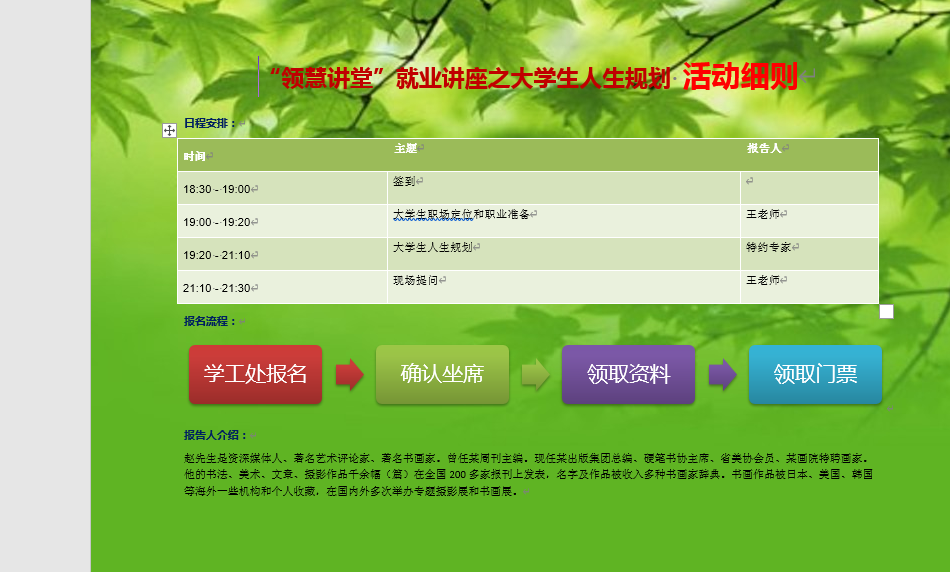 选择最后一段内容,改为白色字
选择最后一段内容,改为白色字
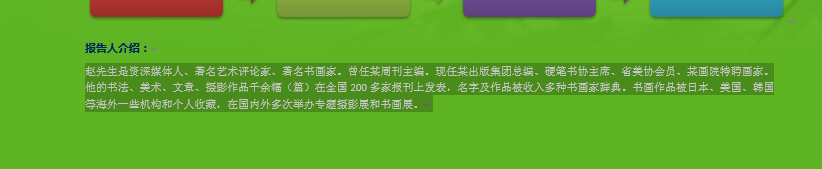 接着单击段落对话框启动器,设置为首行缩进2字符
接着单击段落对话框启动器,设置为首行缩进2字符
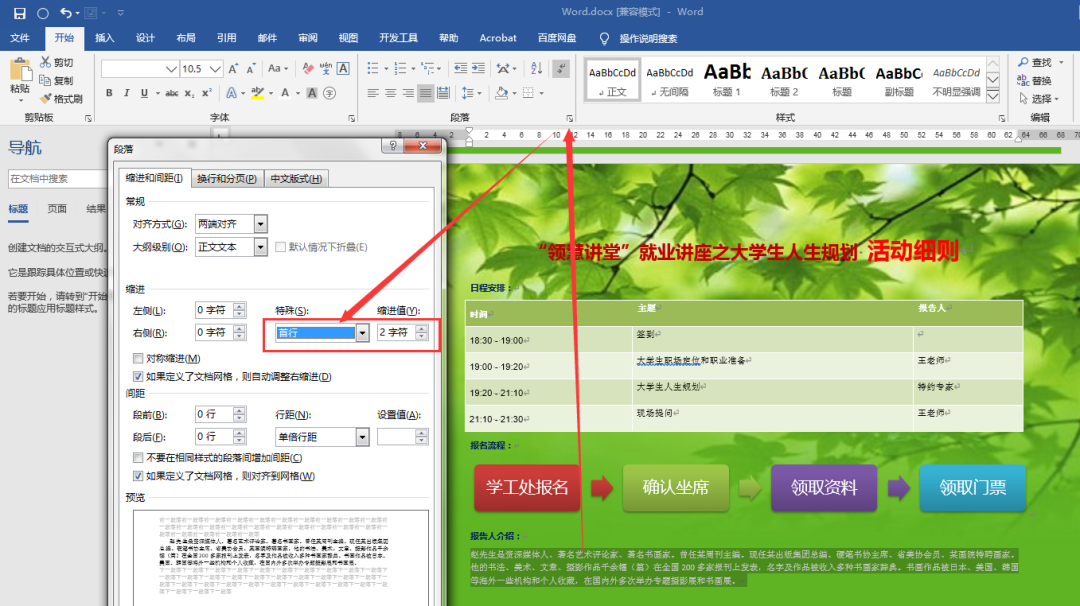 接着选择第一个字“赵”→插入→首字下沉→单击首字下沉选项
接着选择第一个字“赵”→插入→首字下沉→单击首字下沉选项
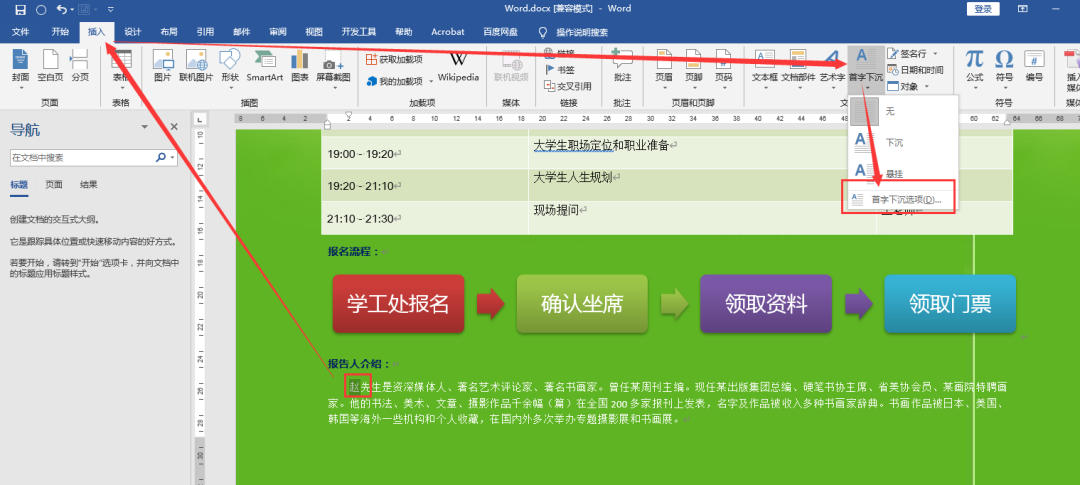 选择下沉,行数为3→确定
选择下沉,行数为3→确定
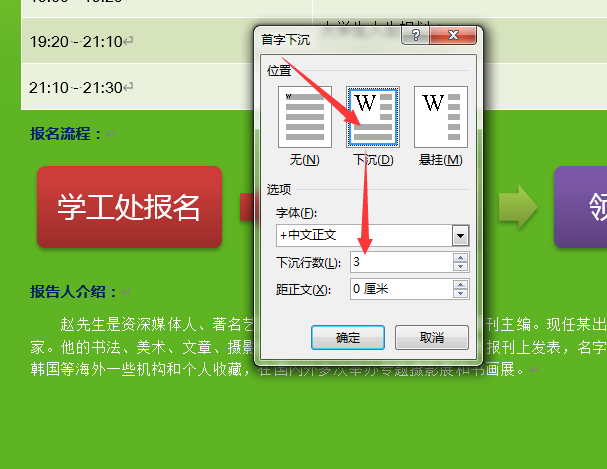 10、光标定位正文的最后一个地方,插入→图片→选择考生文件夹下的图片Pic 2.jpg→插入
10、光标定位正文的最后一个地方,插入→图片→选择考生文件夹下的图片Pic 2.jpg→插入
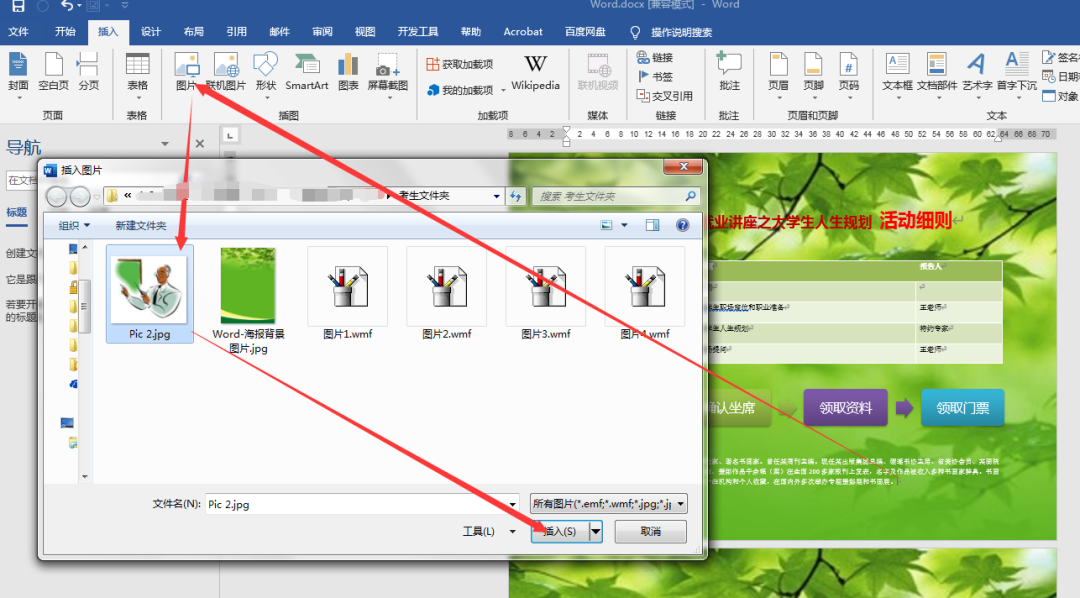 选中图片→图片工具→环绕文字→选择四周型
选中图片→图片工具→环绕文字→选择四周型
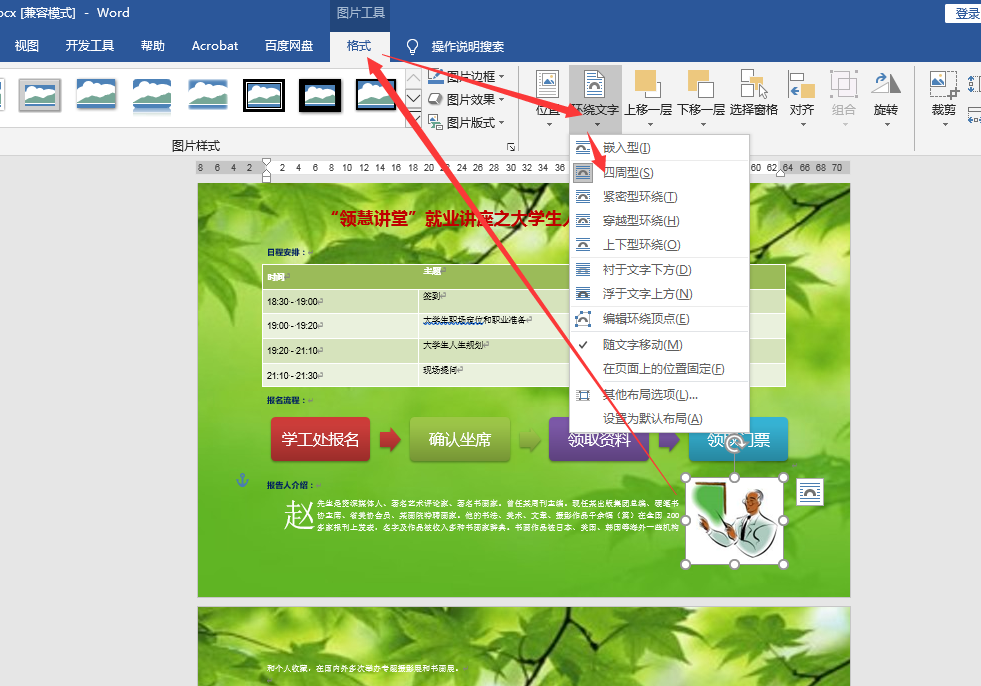 11、格式里选择金属椭圆
11、格式里选择金属椭圆
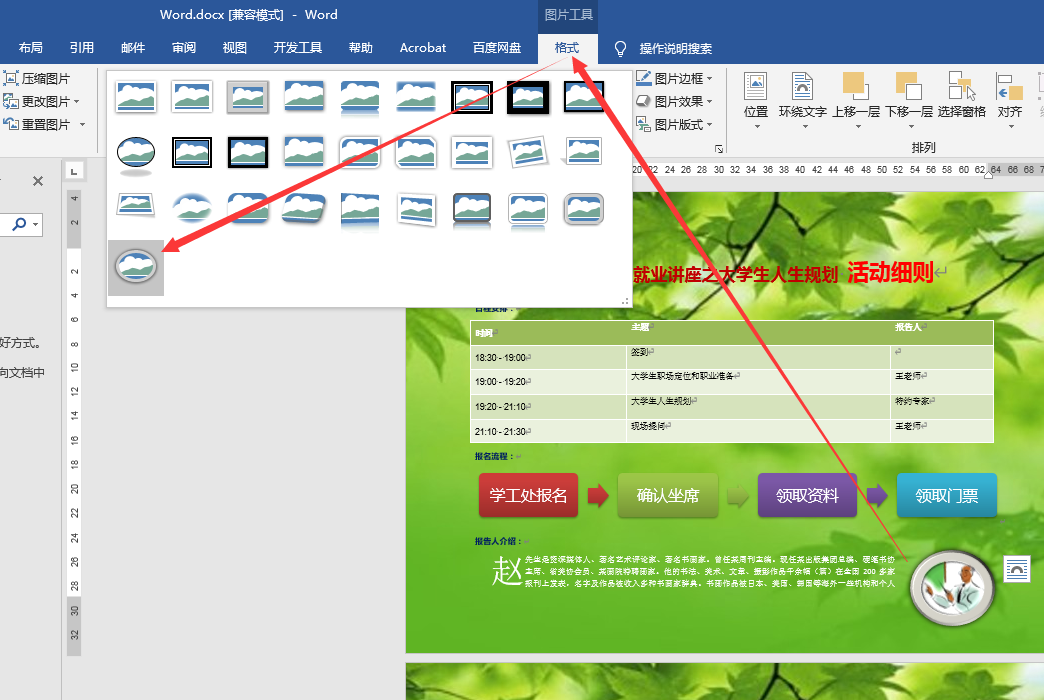 这时候发现内容不在一页上了,怎么办呢?我们不用去调整表格的大小,也不用调整段前段后或者行距
这时候发现内容不在一页上了,怎么办呢?我们不用去调整表格的大小,也不用调整段前段后或者行距
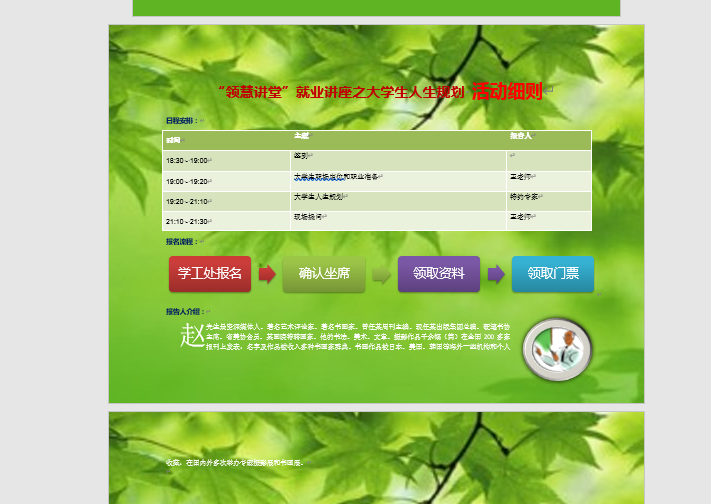 我们只需要把smartart图形稍微缩小就可以了
我们只需要把smartart图形稍微缩小就可以了
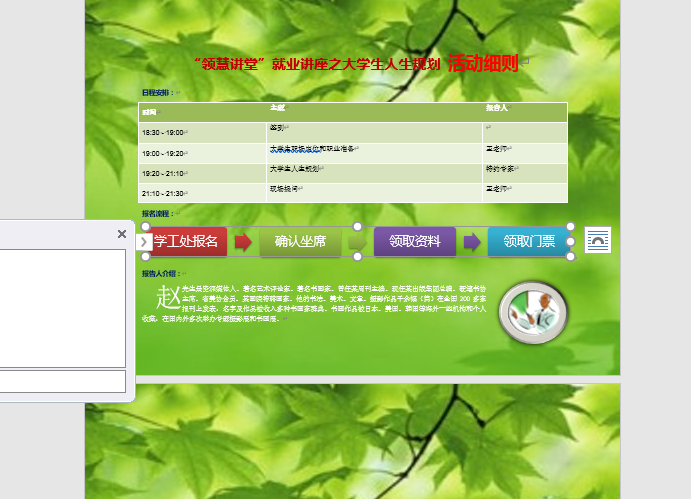 多出来的空白页我们需要删除,定位到空白页的开头→按退格键即可删除空白页
多出来的空白页我们需要删除,定位到空白页的开头→按退格键即可删除空白页
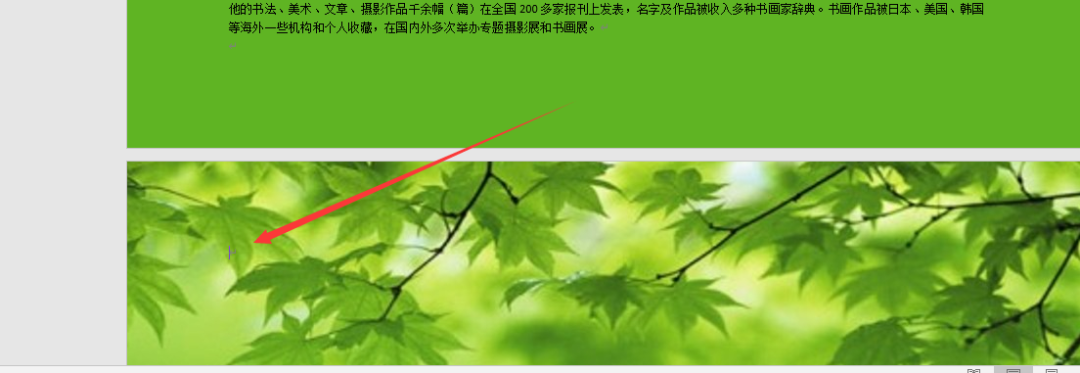 好啦最后保存,评分试一下,满分交待大家哦!
好啦最后保存,评分试一下,满分交待大家哦! 计算机二级考试Word满分30,Excel30分,PPT20分,选择题20分哦!
计算机二级考试Word满分30,Excel30分,PPT20分,选择题20分哦!
 WORD 操作题往期链接
WORD|操作题第1套
待更新..
WORD 操作题往期链接
WORD|操作题第1套
待更新..
你的每一个“在看”我都当成了喜欢 




















 1万+
1万+

 被折叠的 条评论
为什么被折叠?
被折叠的 条评论
为什么被折叠?








